
- •Умовні позначки відповідно до структурних компонентів лабораторних робіт
- •Лабораторна робота № 1 дидактичні засади використання сучасних мзн у навчально-виховному процесі
- •Практична робота № 2 гігієнічні норми та вимоги безпеки при роботі з мзн в освітніх установах
- •Загальні вимоги техніки безпеки при роботі з мзн
- •I. Правила техніки безпеки при використанні мзн
- •II. Санітарно-гігієнічні норми при використанні мзн
- •Визначення розмірів екрану в залежності від світлових потоків проекційних апаратів для затемнення приміщень (при коефіцієнті відбивання 0,8)
- •Тривалість використання на уроках деяких аудіовізуальних засобів навчання, що пропонується для учнів різного віку
- •III. Правила протипожежної безпеки при використанні сучасних мзн
- •Вогнегасники: правила експлуатації й застосування
- •Дії вчителя в екстремальній ситуації.
- •Гасіння пожежі
- •Перша допомога потерпілим від пожежі та електричного струму
- •1. Загальні вимоги безпеки
- •2. Вимоги безпеки перед початком роботи
- •3. Вимоги безпеки під час роботи
- •5. Вимоги безпеки в аварійних ситуаціях
- •Практична робота № 3
- •Теорія відеомонтажу
- •Мета роботи: ознайомлення з основними поняттями відео монтажу, видами монтажу, формування монтажного бачення об'єктів реальності.
- •Теоретичні відомості
- •Кадр, план і інші терміни
- •1. Монтаж по композиції
- •2. Монтаж по крупності
- •3. Монтаж по зсуву осей зйомки
- •4. Монтаж по орієнтації в просторі
- •5. Монтаж по напряму руху
- •6. Монтаж по фазі руху
- •7. Монтаж по темпу руху
- •8. Монтаж по світлу
- •9. Монтаж за кольором
- •10. Монтаж по напряму основної рухомої маси
- •11. Чарівний засіб - "перебивання"
- •12. Про спецефекти фейдерах
- •Контрольні питання:
- •Практича робота №4 теорія відеозйомки
- •Контрольні питання
- •Теоретичні відомості
- •Отримання перспективних зображень
- •Практична робота № 3 мультимедійні засоби проекції частина 3: мультимедійний проектор «epson eb-w8/x8»
- •Призначення
- •Основні мультимедійні характеристики мультимедійного проектору epson-s72
- •Будова мультимедійного проектора
- •Пульт дистанційного управління
- •Підключення мультимедійного проектору за допомогою usb- кабелю і проеціювання
- •Несправності мультимедійних проекторів та їх усунення
- •Методичні рекомендації щодо використання мультимедійних проекторів
- •Українська і зарубіжна література
- •Українська мова
- •Іноземна мова
- •Технологічна освіта
- •Фізична культура
- •Р екомендована література
- •Практична робота № 6 аудіовізуальні засоби навчання
- •Загальний вигляд телевізора ввк dvd-плєйєр ld3224su
- •Розташування і функції органів управління рк-телевізора із встроєним dvd-плєйєр ld3324su
- •Застереження
- •Використовування пульта дистанційного керування
- •Рекомендована література
- •Акустика
- •Конфігурації розміщення меблів
- •Стиль "Амфітеатр"
- •Кругове розташування посадкових місць
- •Варіанти:
- •Конференц-стиль
- •Стиль "Круглий стіл"
- •Варіант: Подвійне коло
- •Основні вимоги планування спеціалізованого приміщення при установці проекційного встаткування для презентацій (актового залу)
- •Проведення презентацій для аудиторії з кількістю учасників презентації 25-50 чоловік (рис. 2, 3)
- •Проведення презентацій для аудиторії в 100 і більш за чоловік (рис. 4, 5)
- •Проведення презентацій для невеликої групи (10 - 15 чоловік) (рис. 6)
- •Багатофункціональна мультимедійна навчальна аудиторія (навчальний клас)
- •Мобільний мультимедійний комп'ютерний клас
- •Методиичні рекомендації до організації навчного середовища навчального приміщення за допомогою інформаційно-технічних засобів.
- •Рекомендована література
- •Практична робота №9 створення відеофільму засобами windows movie maker
- •Основні відомості про початкові файли
- •Запис відео
- •Рядок меню і панель інструментів
- •Панель збірок
- •Панель змісту
- •Вікно монітора
- •Розкадровування
- •Шкала часу
- •Як записати пряме відео
- •Як автоматично відкрити останній проект при запуску Windows Movie Maker
- •Як автоматично завантажувати невстановлені кодеки
- •Про поєднання клавіш
- •Як додати кліп у проект
- •Як зберегти фільм на записуваному (cd-r) або перезаписуваному (cd-rw) компакт-диску
- •Як видалити кліп з проекту
- •Методичні рекомендації до виговлення мультимедійного педагогічного засобу (етап збірки та редагування відеофільму)
- •Практична робота №10 "Устрій цифрової Фотокамери та засоби роботи з нею"
- •Література
- •1. Принцип роботи цифрового фотоапарата.
- •2. Піксель.
- •3. Механізм одержання зображення.
- •4. Переваги цифрової фотографії:
- •5. Недоліки цифрової фотографії
- •6. Побудова та органи керування цифрової фотокамери. Теоретичні відомості
- •7. Автоматична експозиція та вибір режиму зйомки.
- •Хід роботи:
- •1. Вибір режиму експозиції
- •2. Вибір режиму зйомки.
- •Режими зйомки
- •Питання для контролю та самоконтролю
- •Камкордер
- •Методика застосування відеотехнічної апаратури
- •2.3. Живлення відеокамери
- •2.4. Використання адаптера змінного струму
- •2.5. Використання батареї
- •2.6. Вставлення і викид касети (рис. 7)
- •2.7. Запис зображення і звуку (рис. 8)
- •2.8. Відтворення зображення на відеокамері (рис. 10)
- •2.9. Відтворення зображення і звуку за допомогою телевізора(рис. 10)
- •2.10. Відтворення зображення і звуку за допомогою
- •Відеомагнітофона і телевізора
- •2.11. Перезапис з відеокамери на відеомагнітофон (рис. 13)
- •Рекомендована література
- •Лабораторна робота №11 «Вивчення та методика застосування графічного планшета в навчально-виховному процесі»
- •Хід виконання роботи
- •Питання для контролю та самоконтролю
- •Список літератури Основна
- •Додаткова
- •2.2. Історична довідка
- •2.3. Принцип дії графічного планшету
- •2.4. Характеристики планшета
- •2.4.2. Роздільна здатність
- •2.5. Застосування графічного планшета
- •2.6. Можливості планшета і пера
- •2.7. Організація робочого місця
- •2.8. Використання пера
- •2.8.1. Як тримати перо
- •2.8.2. Переміщення курсора
- •2.8.3. Виконання клацань
- •2.8.4. Перетягнення
- •2.8.5. Використання кнопок пера
- •2.8.6. Малювання з використанням чутливості до натиску
- •2.9. Вправа на координацію очей і руки
- •2.10. Налаштування графічного планшета
- •2.10.1. Доступ до панелі управління
- •2.11. Налаштування пера (рис. 11)
- •2.11.1. Налаштування чутливості пера
- •2.11.2. Налаштування подвійного клацання
- •2.11.3. Налагодження кнопок пера
- •2.11.4. Функції кнопок
- •2.12. Режими Відстежування планшета
- •2.13. Відображення на декілька моніторів
- •2.14. Діалогові вікна
- •2.14.1. Діалогове вікно Portion of screen (Область екрану)
- •2.14.2. Діалогове вікно Portion of tablet (Область планшета)
- •2.15. Встановлення швидкості миші
- •2.16. Перевірка роботи планшета
- •2.16.1. Перевірте планшет
- •2.16.2. Перевірте перо
- •2.17. Догляд за планшетом і інструментом
- •2.18. Методика підготовки і використання графічного планшета у навчально-виховному процесі
- •Проекційні екрани
- •Стаціонарні екрани кріпляться, як правило, на стелі і мають механізм підйому
- •Цей екран має формат 16:9, а є 4:3 і інші
- •Рідкісний тип екрану – отраженно-просветний
- •Портативні екрани досить зручні в транспортуванні
- •Пружинні механізми підйому застосовуються в бюджетних екранах
- •Текстильне полотно – найстаріший матеріал для екранів
- •Вінілові екрани відразу взнаєш по конструкції натягнення полотна
- •Сірий екран піднімає контраст, але гірше відображає світло, а тому вимагає могутнішого світлового потоку
- •Використана література Основна література
2. Монтаж по крупності
Найпоширеніший випадок монтажу, це коли потрібно змонтувати два зображення одного і того ж героя знятого різними планами (масштабами). Наприклад, ви хочете спочатку показати людину в повне зростання (загальний план), щоб глядач міг побачити його костюм, ходу, предмети або людей, які його оточують. Потім ви хочете дати глядачу можливість роздивитися обличчя героя, тому після загального ставите крупний план, коли особа займає майже всю площу кадру. Такий стик навряд залишиться непоміченим глядачем. Річ у тому, що на загальному плані, як правило, риси обличчя погано помітні, а на крупному плані випадають з кадру предмети, що оточують героя. Тому глядачу доводиться якийсь час після початку крупного плану зіставляти два зображення і шукати зв'язок між ними. Відбувається затримка сприйняття, глядач не стежить за дією, а намагається зміркувати, що до чого. Інший варіант склеювання: після поясного плану героя (1-й середній) глядач бачить крупний. Сумнівів у тому, що на обох кадрах одна і та ж людина не виникає, риси обличчя на 1-у середньому плані видно виразно. Проте і цей стик буде не дуже вдалим - різниця в масштабах зображення така незначна, що свідомість глядача може сприйняти такий перехід як різкий стрибок героя з одного місця на інше. Багаторічним досвідом було встановлено, що найбільш гладше сприймається стик між планами, що знаходяться на приведеній вище шкалі через один. Тобто, загальний план вмонтовується з 1-м середнім і навпаки, 2-й середній з крупним, і т.д. Виключення: крупний план вмонтовується з деталлю, загальний план з дальнім. Ще одна рекомендація. Щоб ваш стик виглядав на все 100%, не полінуйтеся на зйомці при переході з середнього плану на крупний, наблизившися до об'єкту на пару кроків, зробити також крок убік. При цьому злегка зміниться ракурс і фон за героєм, що теж сприятливо відобразиться на сприйнятті склеювання. Давайте, розділимо кадри не на три, а на шість груп по крупній.
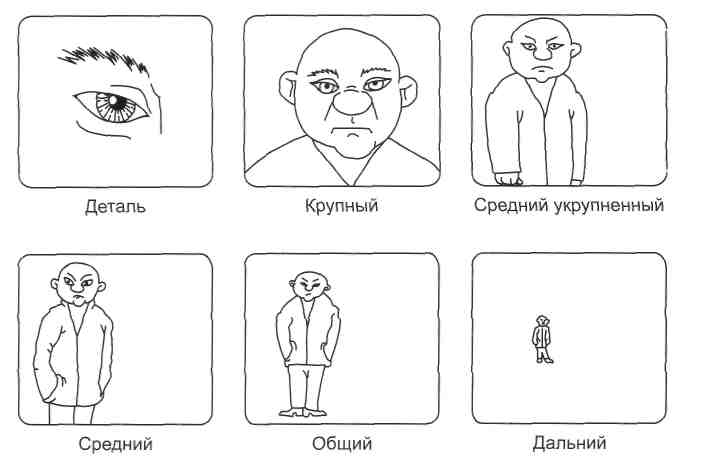
Деталь - частина лиця, наприклад, око.
Крупний план - обличчя людини, плечей майже не видно.
Середній укрупнений план - частина фігури людини до пояса.
Середній план - майже вся фігура людини по коліно.
Загальний план - фігура людини в повне зростання.
Дальній план - фігура людини нікчемно мала (не домінує).
ПРАВИЛО: Легко вмонтовується перехід по крупній «через план». Наприклад:
деталь + середній укрупнений, крупний + середній,
середній + дальній.
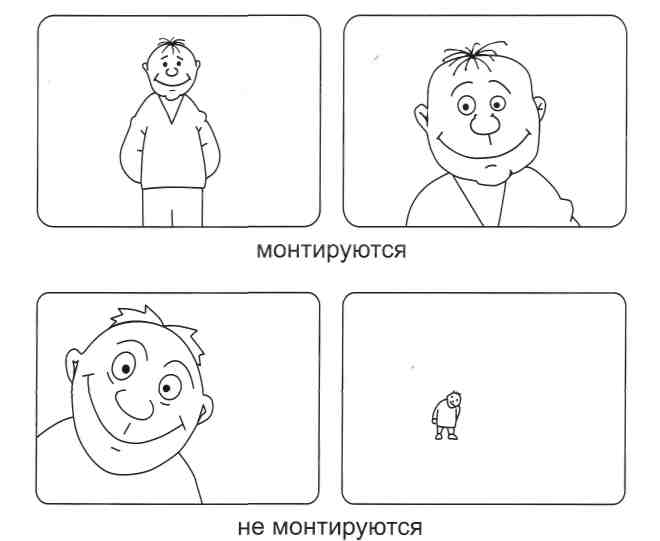
Іншими словами, відмінності по крупній повинні бути помітні, але не дуже великими. Інакше глядач, хай на мить втратить відчуття того, що на екрані продовжує діяти той же самий об'єкт.
3. Монтаж по зсуву осей зйомки
При зміні крупної кадру необхідно змінити і вісь зйомки. Тоді глядач побачить героя трохи з другого боку, відчує об'ємність простору. Якщо Ви зняли один план, а зараз хочете зняти цей же об'єкт крупніше, зробіть з камерою не тільки п'ять кроків вперед, але і два кроки убік.
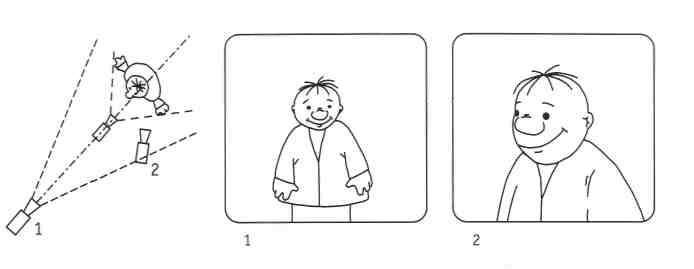
4. Монтаж по орієнтації в просторі
Припустимо, ви знімали концерт якогось естрадного співака. Ваше місце в залі знаходилося недалеко від сцени, трохи правіше за центр. Співак під час виступу в основному дивився в центр залу. На вашому записі переважаючий напрям його погляду буде справа наліво. У якийсь момент вам захотілося познімати публіку. Ви обернулися направо і включили запис. Якщо все так і було, то при монтажі цих кадрів ви зіткнетеся з серйозною проблемою. Річ у тому, що і співак, і публіка на цих кадрах дивляться в одну сторону, справа наліво. Глядачу, особливо тому, який не був на концерті, доведеться напружувати звивину, щоб зорієнтуватися в просторі. Проблема б не виникла, якби для зйомки публіки ви обернулися не направо, а наліво. Тоді очі виконавця і людей в залі мали б стрічний напрям, і було б ясно, хто на кого дивиться. Простий випадок монтажу по положенню об'єктів в просторі - монтаж діалогу двох персонажів (так звана "вісімка"). Якщо погляди цих людей будуть направлені назустріч, кадри вмонтовуються, якщо в одну сторону - ні. У загальному випадку правило формулюється так: зйомка двох взаємодіючих об'єктів повинна вироблятися строго по одну сторону від лінії їх взаємодії. Лінія взаємодії - це уявна лінія, що проходить через обидва об'єкти.
Уявимо собі, що боксери були зняті з різних крапок. Один боксер - з крапки 1, другий - з крапки 2.
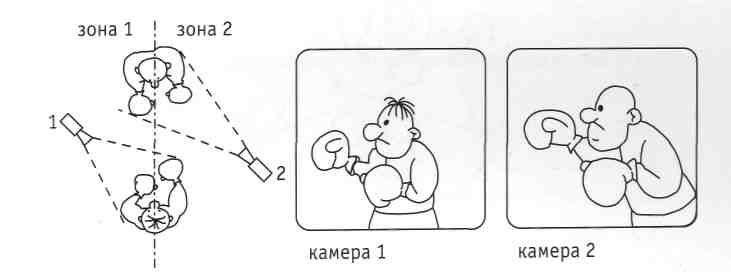
Перший і другий кадри не вмонтовуються, глядач не бачить протиборства. Другого боксера правильніше зняти з крапки 3.
Тобто, камера в обох випадках повинна знаходитися з одного боку і не перетинати лінію взаємодії об'єктів. Невже друга половина простору «закрита» для оператора до кінця епізоду? Ні! Він може перейти лінію розділу з включеною камерою.
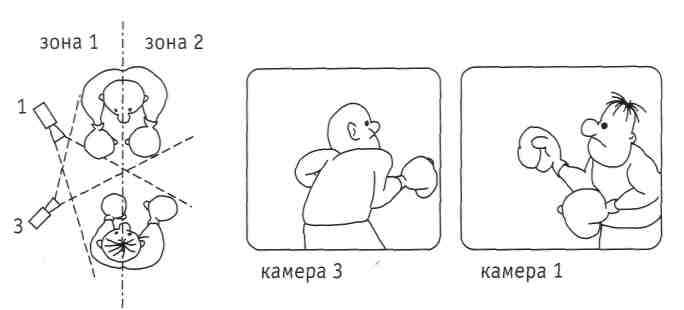
Глядач не «заплутається» в екранному просторі, якщо пе-
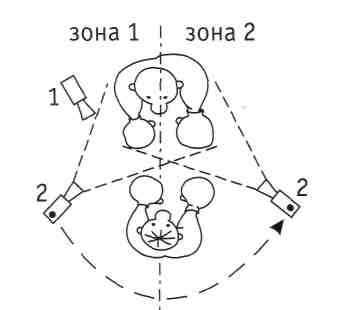
рехід із зони в зону відбудеться у нього на очах.
Сказане вище справедливе і для більшого числа об'єктів.
З трьома героями лінії взаємодії розділять простір на 7 зон. Оператор повинен вибрати одну з них.
Якщо під час зйомки об'єкти перемістилися
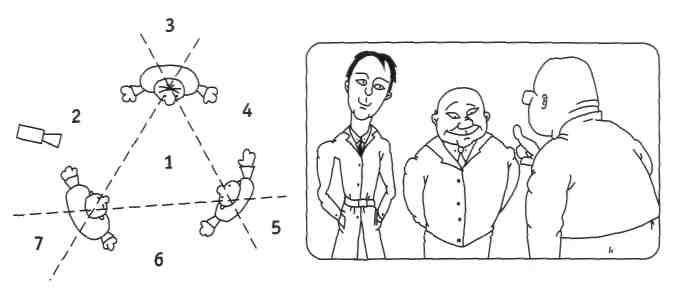
щодо камери і один одного, камера повинна залишатися в тій зоні, в якій знов виявилася. Перехід із зони в зону здійснюється за допомогою «проїзду» включеної камери.
